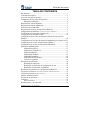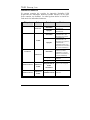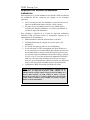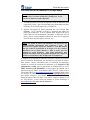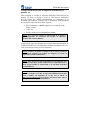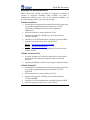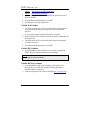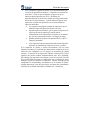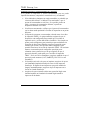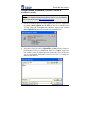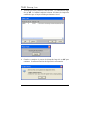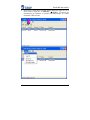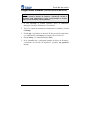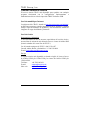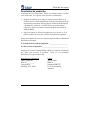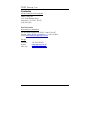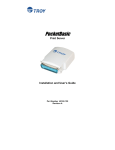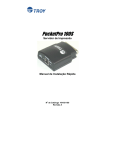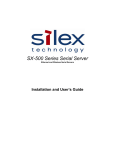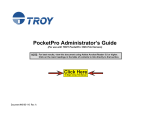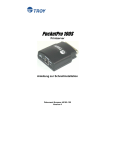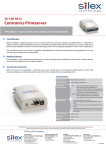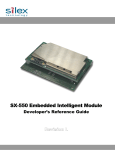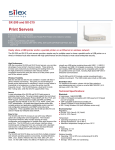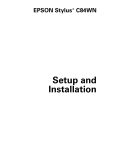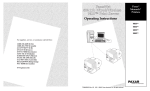Download PocketPro USB
Transcript
PocketPro USB Servidor de impresión Guía de instalación y de usuario Número de pieza 40171-170 Revisión B Aviso TROY GROUP, INC. DESCARGA ESPECÍFICAMENTE LA RESPONSABILIDAD SOBRE LAS GARANTÍAS IMPLÍCITAS Y LA ADECUACIÓN DE ESTE PRODUCTO PARA UN OBJETIVO EN PARTICULAR. TROY no se hace responsable de ningún error contenido en este manual ni de ningún daño que pudiera resultar de la utilización, beneficios de datos o cualquier otro daño accidental o resultante de la utilización de los servicios de los productos TROY. La información contenida en este documento está sujeta a cambios sin previo aviso. Marcas registradas HP, HP/UX, LaserJet, DesignJet, DeskJet, PaintJet, JetDirect y JetAdmin son marcas comerciales de Hewlett-Packard Company. DEC, DECserver, VMS, LAT y ULTRIX son marcas comerciales de Digital Equipment Corporation. UNIX es una marca comercial de UNIX Systems Laboratories. Ethernet es una marca comercial de Xerox Corporation. PostScript es una marca comercial de Adobe Systems Incorporated. Netware es una marca comercial de Novell, Inc. Apple, Macintosh, LaserWriter y AppleTalk son marcas comerciales de Apple Computer, Inc. IBM, LAN Server y AIX son marcas comerciales de International Business Machines Corporation. LAN Manager, Windows y MS-DOS son marcas comerciales de Microsoft Corporation. VINES es una marca comercial de Banyan Systems Inc. PrintKit es una marca comercial de Northlake Software. QADD es una marca comercial de Network Compatibility Group. LAN Attached y UNIX Printing para VINES son una marca comercial de Incognito Software Inc. ExtendView, Xadmin 32 y WebXAdmin son marcas comerciales de TROY Group, Inc. TROY es una marca comercial registrada de TROY Group, Inc. La información y las descripciones aquí contenidas son propiedad de TROY Group, Inc. Dichas descripciones e información no puede copiarse, esparcirse ni distribuirse sin el consentimiento expreso por escrito de TROY Group, Inc. Esta publicación está sujeta a cambios sin previo aviso. 0560 TROY Group, Inc. 2331 S. Pullman Street Santa Ana, CA 92705 TEL: (949) 250-3280 FAX: (949) 250-8972 http://www.troygroup.com sales@troygroup.com © Copyright 2003 TROY Group, Inc. Impreso en los Estados Unidos de América 1 de septiembre de 2003 Guía de usuario TABLA DE CONTENIDOS Introducción ............................................................................................ 1 Contenido del paquete............................................................................. 1 Acerca de esta guía de usuario ................................................................ 2 Componentes del servidor de impresión ................................................. 3 Indicadores luminosos...................................................................... 4 Requisitos del sistema Windows............................................................. 5 Requisitos del sistema Macintosh ........................................................... 5 Protocolos de red admitidos.................................................................... 5 Requisitos del servidor de impresión inalámbrico .................................. 6 Configuración del hardware (versiones con cable e inalámbricas)......................... 7 Verificación de la conexión a la impresora............................................. 9 Configuración de PocketPro USB......................................................... 10 Configuración del servidor de impresión utilizando una conexión Ethernet ................................................................................................. 10 Configuración del servidor de impresión inalámbrico por primera vez.13 Configuración de la cola de impresión de Windows ............................ 14 Configuración de la cola de impresión de Macintosh ........................... 15 Métodos de administración ................................................................... 17 Utilidad ExtendView...................................................................... 17 Utilidad web ExtendView.............................................................. 17 Utilidad XAdmin32........................................................................ 17 Utilidad WebXAdmin .................................................................... 18 Utilidad HP JetAdmin.................................................................... 18 Utilidad HP Web JetAdmin ........................................................... 18 Consola de comandos..................................................................... 19 Resolución de problemas ...................................................................... 20 Problemas de impresión ................................................................. 20 Resolución de problemas de configuración de red ........................ 23 Resolución de problemas de Windows .......................................... 24 Resolución de problemas de configuración inalámbrica ...................... 24 Cargar nuevo firmware (Utilizando la utilidad de actualización TCP/IP) ................. 25 Cargar nuevo firmware (Macintosh OS-X) ................................................... 29 Obtener asistencia técnica..................................................................... 30 Devolución de productos ...................................................................... 31 Contactos............................................................................................... 32 Servicio técnico.............................................................................. 32 Reseñal legales y de seguridad.............................................................. 33 Documento Nº 40171-170 Revisión B Guía de usuario LÉAME PRIMERO Instrucciones de instalación de TROY (PARA UTILIZAR CON SERVIDORES DE IMPRESIÓN TROY POCKETPRO USB) NOTA: Esta guía de usuario se encuentra disponible en otros idiomas que pueden imprimirse desde el CD de instalación de TROY PocketPro USB. Introducción El TROY PocketPro USB es un servidor de impresión compacto de alto rendimiento que se conecta al puerto USB de su impresora. Este servidor de impresión admite y detecta automáticamente conexiones de red 100baseTX Fast Ethernet y 10baseT Ethernet y la versión inalámbrica permite también conexiones a redes inalámbricas 802.11b. La instalación pueden llevarla a cabo los usuarios menos expertos, a la vez que proporciona a los profesionales de las redes funciones avanzadas para su configuración. Consulte la TROY PocketPro USB Administrator’s Guide (Guía del administrador de TROY PocketPro USB) (proporcionada en formato PDF en el CD de instalación de TROY PocketPro USB) para obtener información sobre las funciones avanzadas y las opciones de configuración disponibles para este producto. TROY confía en que disfrutará de las muchas características del servidor de impresión PocketPro USB. Para obtener más información sobre este producto o para descargar actualizaciones de firmware, visite el sitio web de TROY en http://www.troygroup.com/wireless. Contenido del paquete Servidor de impresión TROY PocketPro USB Adaptador de fuente de alimentación Cable A-B USB Guía del usuario (este documento) CD de instalación de TROY PocketPro (incluye una copia electrónica de la TROY PocketPro USB Administrator’s Guide) Tarjeta de garantía de TROY Kit de montaje en escritorio Kit de montaje de impresora Documento Nº 40171-170 Revisión B 1 TROY Group, Inc. IMPORTANTE "Para una configuración avanzada de software de su equipo y del servidor de impresión PocketPro USB, consulte la TROY PocketPro USB Administrator’s Guide (proporcionada en formato PDF en el CD TROY PocketPro USB Installation). "Debe utilizar Adobe Acrobat Reader 5.0 o superior para visualizar o imprimir los archivos PDF contenidos en el CD. "Asegúrese de rellenar y enviar por correo la tarjeta de garantía electrónica que acompaña al CD TROY PocketPro USB Installation. Acerca de esta guía de usuario Esta guía de usuario contiene información acerca de los requisitos de sistema, resolución básica de problemas e instrucciones sobre lo siguientes puntos: Instalación del hardware del servidor de impresión Configuración del servidor de impresión PocketPro USB para su utilización sobre la red Configuración de la cola de impresión de Windows Configuración de la cola de impresión de Macintosh NOTA: El servidor de impresión PocketPro USB puede utilizarse con otros sistemas operativos. Consulte la Guía del administrador de PocketPro USB (proporcionada en formato PDF en el CD de instalación de TROY PocketPro USB) para obtener información detallada. 2 Guía de usuario Componentes del servidor de impresión El servidor de impresión PocketPro USB incluye los componentes siguientes. A continuación se incluyen descripciones detalladas de estos componentes: Conector de alimentación – El cable de alimentación se conecta aquí. Botón de prueba – Pulsar este botón durante menos de tres segundos imprimirá una página de prueba en la impresora. Al pulsar y mantener pulsado este botón durante más de cinco segundos se restablecerá el servidor de impresión con sus valores predeterminados de fábrica. Indicadores LED de estatus – utilizados para indicar los estados de funcionamiento del servidor de impresión. Consulte la página 8 de esta guía de usuario para obtener descripciones detalladas sobre la luz de los indicadores LED de estatus. Puerto Ethernet – Este puerto se utiliza para la conexión de PocketPro USB a una tarjeta Ethernet, concentrador, enrutador o a otro punto de acceso con cable para acceder a la red. Puerto USB – Este puerto se utiliza para conectar el puerto PocketPro USB a una impresora USB. Debe utilizar un cable USB A (en el lado del servidor de impresión) a B (lado de la impresora). Documento Nº 40171-170 Revisión B 3 TROY Group, Inc. Indicadores luminosos El extremo posterior del servidor de impresión PocketPro USB proporciona tres indicadores luminosos (diodos emisores de luz) para poder controlar con facilidad. La tabla siguiente define la función de cada uno de los indicadores luminosos. Etiqueta Color POWER Estado Encendido NARANJA Apagado 100BASETX Encendido VERDE Apagado LINK/ ACTIVITY Encendido AMARILLO Apagado Parpadeando 100BASETX+ LINK/ACTIVITY 100BASETX+ LINK/ACTIVITY AMARILLO VERDE AMARILLO VERDE Parpadeando de forma alternativa Parpadeando simultáneamente Estatus El dispositivo recibe alimentación. El dispositivo no recibe alimentación. La unidad está transmitiendo a 100 megabits por segundo. La unidad está transmitiendo a 10 megabits por segundo (o transmitiendo inalámbricamente si no hay Ethernet conectada a la versión inalámbrica). Existe un enlace Ethernet (o enlace inalámbrico si no hay Ethernet conectada a la versión inalámbrica) No existe un enlace Ethernet. Hay actividad de red. Se ha producido un error grave o una excepción. Se está actualizando el firmware. 4 Guía de usuario Requisitos del sistema Windows™ Para configurar los parámetros del servidor de impresión PocketPro USB (versiones con cable e inalámbrica) utilizando la Utilidad ExtendView suministrada en Windows, su sistema basado en Windows debería incluir los componentes siguientes: Un PC con un procesador a 133 MHz o superior Un sistema operativo Microsoft Windows 98SE, ME, 2000 o XP Un mínimo de 64 MB o RAM (memoria) Al menos 3 MB de espacio disponible en el disco duro para instalar el software Una unidad de CD-ROM (para cargar el software) Un PC equipado con un conector de puerto USB versión 1.1 ó 2.0 Una conexión a Internet mediante módem cable o DSL o un módem RDSI o de marcación externa (para el registro del producto en línea) Requisitos del sistema Macintosh Los usuarios de Macintosh pueden acceder a los parámetros de configuración del servidor de impresión PocketPro USB a través de un navegador web estándar utilizando la dirección IP dinámica DHCP o la dirección IP estática predeterminada del servidor de impresión (192.0.0.192). Protocolos de red admitidos TCP/IP TELNET WINS DHCP AppleTalk IPX/SPX Net Beui Documento Nº 40171-170 Revisión B 5 TROY Group, Inc. Requisitos del servidor de impresión inalámbrico Para imprimir en la versión inalámbrica de PocketPro USB, necesita una red inalámbrica 802.11b compuesta por algunos de los elementos siguientes: Un PC activado para 802.11b inalámbrico o impresión directa a la impresora de Macintosh (Modo Ad-Hoc o Punto a punto). Un punto de acceso inalámbrico 802.11b que admite equipos activados para Ethernet inalámbrica y con cable para imprimir al servidor de impresión inalámbrico. Para configurar e imprimir en el servidor de impresión inalámbrico PocketPro USB, necesitará obtener la información siguiente de su administrador de red inalámbrica: Modo inalámbrico utilizado (Infraestructura o Ad-Hoc) El SSID (identificador de conjunto de servicio) para su red inalámbrica. El Canal de frecuencia de radio de la red inalámbrica. Si está utilizando TCP/IP (recomendado para Redes Windows) y no está conectado a un servidor DHCP (para obtener una dirección IP automáticamente), contará con una dirección IP exclusiva para el servidor de impresión inalámbrico PocketPro USB (por ejemplo: 192.168.1.14). Si el servidor de impresión inalámbrico PocketPro USB no se encuentra sobre la misma subred IP que los equipos desde los que está imprimiendo, también necesitará una máscara de subred y una dirección de enrutador (pasarela predeterminada). Configuración WEP (Privacidad equivalente con cable) NOTA: Si necesita asistencia para la instalación o configuración de su servidor de impresión PocketPro USB, solicítela de su administrador de sistemas o llame al Soporte técnico de TROY en el número (800) 332-6427, de 8AM a 8PM, de Lunes a Viernes, Horario de la Costa Este. Los clientes situados fuera de los Estados Unidos, llamen al número (394) 232-0899. Los clientes europeos, llamen al +49 (0) 7032-9454-21. 6 Guía de usuario Configuración hardware (versiones con cable e inalámbrico) NOTA: Asegúrese de revisar los requisitos de hardware en la sección anterior para asegurarse de que dispone de la información necesaria antes de instalar el servidor de impresión. 1. Antes de intentar instalar el servidor de impresión TROY PocketPro USB, asegúrese de haber instalado y configurado su impresora, tal y como se describe en la documentación que acompañaba a su impresora. 2. Escriba la dirección MAC de 12 dígitos impresa en la etiqueta situada en la parte inferior del servidor de impresión (por ejemplo: 004017023F96). Puede que necesite este número para configurar el servidor de impresión. 3. Monte el servidor de impresión sobre la impresora o el escritorio: Montaje en impresora – adjunte el servidor de impresión a una ubicación apropiada del lateral o la parte posterior de su impresora. Aplique una tira adhesiva de Velcro (suministrada en el kit de montaje de la impresora) a la impresora y en la parte superior del servidor de impresión, ya que va a adjuntarse a la impresora. Documento Nº 40171-170 Revisión B 7 TROY Group, Inc. Montaje sobre escritorio – adjunte los pies de goma adhesivos (suministrados en el kit de montaje en escritorio) a la parte inferior del servidor de impresión PocketPro USB, tal y como se muestra a continuación. 4. Conecte el servidor de impresión PocketPro USB a su impresora utilizando un cable estándar USB A (lado del servidor de impresión) a B (lado de la impresora). 5. Conecte el adaptador de alimentación del servidor de impresión PocketPro USB al receptáculo CA apropiado y, a continuación, conecte el cable de alimentación al servidor de impresión PocketPro USB. El servidor de impresión se ejecutará mediante una secuencia de diagnósticos de arranque durante unos segundos. Si el servidor de impresión funciona apropiadamente, el indicador luminoso verde parpadeará momentáneamente y, a continuación, se apagará; el indicador luminoso amarillo se iluminará (el modo predeterminado inalámbrico ad-hoc) y se iluminará el indicador luminoso naranja, indicando que el dispositivo está recibiendo alimentación (consulte la página 8 para obtener descripciones detalladas sobre el estatus de los indicadores luminosos). Si el indicador luminoso verde parpadea de forma continuada siguiendo un patrón regular, entonces, hay problemas. Si este fuera el caso, pruebe APAGANDO la unidad y, a continuación, volviéndola a ENCENDER. Si el problema persiste, consulte la sección Resolución de problemas en esta Guía de usuario. Cuando se apaga el indicador luminoso verde, el resto de los indicadores del servidor de impresión parpadean siguiendo un patrón aleatorio. 8 Guía de usuario Verificación de la conexión a la impresora NOTA: Antes de intentar imprimir, es muy importante verificar la conexión entre el servidor de impresión y la impresora. Si esta conexión no funciona, no podrá imprimir. 1. Verifique que tanto el servidor de impresión como la impresora están conectados y listos y que se ha conectado convenientemente un cable USB entre el servidor de impresión y la impresora. 2. Imprima una página de prueba pulsando una vez el botón Test (Prueba). Si la conexión es buena, se imprimirá una página de prueba en la impresora. Si no se imprime nada, asegúrese de que el cable USB está convenientemente conectado, su impresora está en línea y que no existen ninguna condición de error con la impresora (fuera de línea, atasco de papel, sin tóner, etc.). NOTA: La página de prueba sólo funcionará con impresoras que puedan imprimir directamente PCL, PostScript o texto. No funcionará con algunas impresoras “Windows”, como HP DeskJet 820 (que realiza la rasterización de la imagen en el PC), tampoco funcionará con los plóters HP-GL/2 o RTL (a menos que esté instalada la opción PostScript. Para dichos dispositivos, debe imprimir un trabajo desde un programa apropiado con el objeto de probar la conexión del servidor de impresión con la impresora. Si ninguna de las sugerencias anteriores funciona, consulte los consejos para la resolución de problemas que encontrará en esta guía de usuario. Para obtener consejos adicionales para la resolución de problemas, consulte la sección de resolución de problemas en la PocketPro USB Administrator’s Guide (que se proporciona en formato PDF en el CD TROY PocketPro USB Installation), o bien póngase en contacto con el Soporte técnico de TROY en el número (800) 332-6427, o bien visite el sitio web de TROY en http://www.troygroup.com, o también puede enviar un mensaje de correo electrónico a technicalsupport@troygroup.com para obtener asistencia. Los clientes de fuera de los Estados Unidos, llamen al número (304) 232-0899. Los clientes europeos, llamen al +49 (0) 7032-9454-21, o bien envíen un mensaje de correo electrónico a support@troygroup.de para obtener asistencia. Documento Nº 40171-170 Revisión B 9 TROY Group, Inc. Configuración de PocketPro USB Una vez completada con éxito la instalación del hardware, el servidor de impresión PocketPro USB puede configurarse mediante una conexión Ethernet. Si está utilizando un servidor de impresión inalámbrico, todavía puede configurarlo a través de una conexión Ethernet, o de forma opcional, configurar el servidor de impresión a través de una conexión inalámbrica, tal y como se describe en la página 13. Configuración del servidor de impresión utilizando una conexión Ethernet Para los sistemas operativos de Microsoft Windows, el método recomendado para configurar uno o más servidores de impresión sobre su red es utilizar la Utilidad ExtendedView (que se proporciona en el CD TROY PocketPro USB Installation). Para sistemas operativos que no son Windows, (por ejemplo, sistemas Macintosh o Unix, etc.), puede utilizarse un navegador web estándar (por ejemplo, Microsoft Internet Explorer o Netscape Navigator) para acceder a los parámetros de configuración del servidor de impresión. No se necesita ningún software adicional. NOTA: No se necesita ninguna configuración para usuarios Macintosh, a menos que disponga de la versión inalámbrica, en cuyo caso tendrá que configurar los parámetros inalámbricos del servidor de impresión. INSTALACIÓN DE LA UTILIDAD EXTENDVIEW (SISTEMAS OPERATIVOS WINDOWS): 1. Asegúrese de que el equipo PC está conectado y tiene acceso a la red. 2. Conecte un cable Ethernet disponible desde el concentrador de su red al servidor de impresión PocketPro USB. Asegúrese de que el servidor de impresión está encendido. 3. Inserte el CD suministrado con su servidor de impresión dentro de la unida CD-ROM de su equipo. El CD debería iniciarse automáticamente y mostrar una pantalla de menú. Haga clic en Instalar Software (Install Software). 4. Seleccione Utilidades de administración TCP/IP (TCP/IP Management Utilities) y, a continuación, haga clic en Siguiente (Next). 5. Seleccione ExtendView y, a continuación, haga clic en Instalar (Install). 6. Inicie la utilidad haciendo clic en Inicio, Programas, TROY GROUP Printing y, a continuación, ExtendView. 10 Guía de usuario 7. Cuando aparezca la pantalla de Bienvenida, haga clic en Siguiente (Next), elija cualquier nombre para su Nombre de vista (View Name), seleccione Crear automáticamente una vista con la configuración predeterminada (Automatically create a view with default settings) y, a continuación, haga clic en Terminar (Finish). 8. Haga doble clic en el servidor de impresión en el que desea imprimir de la lista. El nombre predeterminado del servidor de impresión es TWC_xxxxxx (donde xxxxxx son los seis últimos dígitos de la dirección MAC que se encuentra en la etiqueta situada en la parte posterior del servidor de impresión). 9. Si está utilizando TCP/IP (recomendado para la impresión de Windows) y no tiene un servidor DHCP (consulte la nota siguiente), tendrá que asignar manualmente una Dirección IP válida (si no está seguro de qué dirección IP es válida, pregunte a su administrador de red) y haga clic en Aceptar (OK). 10. Configure los parámetros inalámbricos de 802.11b (sólo para la versión PocketPro USB inalámbrico). Para operar sobre una red 802.11b, debe ajustar el modo inalámbrico (ad-hoc o infraestructura), canal SSID, velocidad de datos y cifrado WEP del servidor de impresión PocketPro USB Wireless a la misma configuración que la red inalámbrica con la que desea se comunique el servidor de impresión. Todos los nodos de una red inalámbrica tienen que tener los mismos parámetros para poder comunicarse entre ellos. NOTA: Consulte el apéndice referente a seguridad (una copia impresa acompaña al servidor de impresión inalámbrico PocketPro USB y también está disponible en el sitio web de TROY en http://www.troygroup.com) para obtener más instrucciones sobre la configuración de la seguridad inalámbrica. NOTA: Si está utilizando DHCP en su red, el servidor de impresión puede haber adquirido una configuración IP válida en este punto y no es necesaria ninguna otra configuración. Puede funcionar bien si su servidor DHCP permite que el servidor de impresión mantenga permanentemente esta dirección, pero en la mayoría de los casos querrá utilizar una dirección estática fuera del rango reservado para DHCP (consulte la documentación del servidor DHCP para obtener más detalles). Cuando configure su puerto de impresora, el servidor de impresión se dirigirá a una dirección IP estática. Para asignar una dirección IP estática, haga clic con el botón derecho del ratón en el servidor de impresión que aparece en el menú y, a continuación, seleccione Configuración (Configuration). En la ficha TCP/IP, en Resolución de dirección IP (IP Address Resolution), seleccione Establecer como permanente (Set Permanent) y asigne una dirección IP estática para su red. Haga clic en Aceptar para guardar la nueva configuración. Documento Nº 40171-170 Revisión B 11 TROY Group, Inc. UTILIZACIÓN DE LA UTILIDAD WEBXADMIN (SISTEMAS OPERATIVOS QUE NO SON WINDOWS): 1. Asegúrese de que el equipo PC está conectado y tiene acceso a la red. 2. Conecte un cable Ethernet disponible desde el concentrador de su red al servidor de impresión PocketPro USB. Asegúrese de que el servidor de impresión está encendido. 3. Con su impresora y el servidor de impresión encendidos y listos, pulse el botón test (prueba) situado en el servidor de impresión para imprimir una página de prueba. La página de prueba mostrará la dirección IP actual asignada al servidor de impresión por parte de su servicio DHCP de red. Si la red no utiliza DHCP, entonces el servidor de impresión tendrá la dirección IP predeterminada de 192.0.0.192. En cualquier caso, su equipo debe utilizar una dirección IP distinta de la utilizada por el servidor de impresión con el objeto de establecer una conexión entre los dos dispositivos. 4. Configure los parámetros inalámbricos de 802.11b (sólo para la versión PocketPro USB inalámbrico). Para operar sobre una red 802.11b, debe ajustar el modo inalámbrico (ad-hoc o infraestructura), canal SSID, velocidad de datos y cifrado WEP del servidor de impresión PocketPro USB Wireless a la misma configuración que la red inalámbrica con la que desea se comunique el servidor de impresión. Todos los nodos de una red inalámbrica tienen que tener los mismos parámetros para poder comunicarse entre ellos. 5. Desde el equipo principal, abra una ventana de navegador web estándar (por ejemplo, Microsoft Internet Explorer o Netscape Navigator), escriba la dirección IP del servidor de impresión en la barra de dirección del navegador web y, a continuación, pulse Intro. Se mostrará la Utilidad WebXAdmin, permitiéndole configurar los parámetros del servidor de impresión. Consulte la PocketPro USB Administrator’s Guide (proporcionada en formato PDF en el CD TROY PocketPro USB Installation) para obtener información detallada sobre la utilización de la Utilidad WebXAdmin. NOTA: Consulte el apéndice referente a seguridad (una copia impresa acompaña al servidor de impresión inalámbrico PocketPro USB y también está disponible en el sitio web de TROY en http://www.troygroup.com) para obtener más instrucciones sobre la configuración de la seguridad inalámbrica. 12 Guía de usuario Configuración del servidor de impresión inalámbrico por primera vez. Para configurar el servidor de impresión PocketPro USB Wireless por primera vez desde un equipo a través de una conexión inalámbrica 802.11b, tendrá que cambiar temporalmente los parámetros de su ordenador para hacerlos coincidir con los parámetros predeterminados del servidor de impresión de la forma siguiente: Modo inalámbrico: Ad-Hoc (algunas veces conocido como Punto a punto) Canal: 11 SSID (o nombre de red inalámbrica): printer NOTA: No es necesario cambiar la configuración de su equipo si está configurando los parámetros del servidor de impresión mediante una conexión Ethernet. Ya debería ser capaz de configurar el servidor de impresión utilizando la Utilidad ExtendView o la Configuración mediante navegador web, tal y como se ha descrito en las secciones anteriores. NOTA: Asegúrese de ajustar su equipo de nuevo con los parámetros inalámbricos originales tras terminar de configurar el servidor de impresión PocketPro USB Wireless. NOTA: Para obtener información detallada sobre la utilización de la Utilidad WebXAdmin, consulte TROY PocketPro USB Administrator’s Guide (proporcionada en formato PDF en el CD TROY PocketPro USB Installation). NOTA: Consulte el apéndice referente a seguridad (una copia impresa acompaña al servidor de impresión inalámbrico PocketPro USB y también está disponible en el sitio web de TROY en http://www.troygroup.com) para obtener más instrucciones sobre la configuración de la seguridad inalámbrica. Documento Nº 40171-170 Revisión B 13 TROY Group, Inc. Configuración de la cola de impresión de Windows TROY recomienda la utilización del software ExtendNet Connect for TCP/IP para la configuración del puerto de impresora de Windows (suministrado en el CD TROY PocketPro USB Installation). Los servidores de impresión TROY también son compatibles con el puerto TCP/IP y los puertos LPR estándar. Si está utilizando el puerto TCP/IP estándar, el número de puerto predeterminado es 9100. Siga los pasos siguientes para instalar y utilizar ExtendNet Connect for TCP/IP: 1. Instale el ExtendConnect IP Port Monitor introduciendo el CD suministrado con su servidor de impresión y pulsando en Instalar software (Install Software). 2. Seleccione Impresión de Windows ExtendNet Connect (ExtendNet Connect Windows Printing), haga clic en Siguiente (Next), haga clic en ExtendNet Connect para TCP/IP (ExtendNet Connect for TCP/IP) y, a continuación, en Instalar (Install). Siga las instrucciones en pantalla para completar la instalación. 3. Instale el controlador de la impresora de acuerdo con la documentación de la impresora. 4. Haga clic en el botón Inicio (Start) de Windows, seleccione Configuración (Settings) y, a continuación Impresoras (Printers) (Inicio (Start), a continuación, Impresoras y faxes (Printers and faxes) si utiliza Windows XP). 5. Haga clic con el botón derecho del ratón en la impresora que desee asociar con el puerto de red y, a continuación, seleccione Propiedades (Properties). 6. Si utiliza Windows NT/2000/XP, vaya a la ficha Puertos. Si utiliza Windows 95/98/ME, vaya a la ficha Detalles y, a continuación haga clic en Agregar puerto (Add port). 7. Si utiliza Windows NT/2000/XP, resalte TROY Wireless ExtendNet Connect IP Monitor, y haga clic en Nuevo puerto (New Port). 8. Si utiliza Windows 95/98/ME, seleccione Otro (Other), resalte TROY Wireless ExtendNet Connect IP Monitor, y haga clic en Aceptar (OK). Se iniciará la búsqueda de los servidores de impresión disponibles. 9. Resalte el servidor de impresión para el que desee crear el puerto y haga clic en AGREGAR (ADD). 10. Asegúrese de está seleccionado el puerto que acaba de crear y haga clic en Aplicar (Apply). Ya está preparado para imprimir. 14 Guía de usuario Configuración de la cola de impresión de Macintosh El servidor de impresión TROY admite el protocolo AppleTalk funcionando en Ethernet (también conocido como EtherTalk). Esta capacidad permite a equipos Macintosh imprimir trabajos en una misma impresora junto a trabajos de Windows, UNIX, NetWare y otros equipos. NOTA: Los servidores de impresión TROY también son compatibles con la opción Macintosh TCP/IP Printer en el Centro de impresión, siempre que disponga de una Dirección IP válida configurada (consulte la sección “Configuración de su PocketPro USB”). Escriba la Dirección IP del servidor de impresión para la “Dirección de impresora” (Printer’s Address) y asegúrese de marcar la opción “Utilizar la cola predeterminada sobre el servidor” (Use default queue on server) y seleccione el "Modelo de impresora" (Printer Model) correcto. Las posibilidades AppleTalk del servidor de impresión TROY, permiten que la impresora aparezca como un nodo de impresión compartible en una red AppleTalk Phase 2. El servidor de impresión TROY envía la información a equipos Macintosh en la red y aparece automáticamente en el Centro de impresión o Seleccionado de cada equipo Macintosh. Las aplicaciones (como por ejemplo, Microsoft Word, Excel, PageMaker, etc…) pueden imprimir en Macintosh sin modificaciones ni software especial. CONFIGURACIÓN DE MACINTOSH (SO 8.X Y 9.X): Identifique la impresora a la que está conectada el servidor de impresión e instale el controlador de la impresora. 1. Verifique que la opción Ethernet está activada en el Panel de control de red o en el Panel de control AppleTalk. 2. En una estación de trabajo Macintosh, en el menú Apple, abra el Seleccionador. 3. Si la ventana del Seleccionador muestra una lista de zonas AppleTalk, seleccione la zona necesaria. Haga clic en el icono del controlador de impresora que va a utilizar. Si dispone de una impresora Postscript, puede utilizar el controlador LaserWriter. 4. Seleccione el nombre del servidor de impresión (el nombre predeterminado es TWC_xxxxxx_P1_AT, donde "xxxxxx" son los últimos seis dígitos de la dirección Ethernet.). 5. Cierre el Seleccionador. Ya puede imprimir en la impresora utilizando cualquier aplicación estándar de Macintosh. Documento Nº 40171-170 Revisión B 15 TROY Group, Inc. CONFIGURACIÓN DE MACINTOSH (SO 10.X) 1. Si aún no lo ha hecho, defina el nombre de su equipo yendo a la carpeta Aplicaciones*, seleccionando Preferencias de sistema (System Preferences) y, a continuación, Compartir (Sharing). Escriba el nombre del equipo en la sección Identidad de red (si lo desea, también puede establecer la dirección IP aquí). 2. Active Ethernet y AppleTalk haciendo clic en la carpeta Aplicaciones y en Red (Network). A continuación en Configurar (Configure): seleccione Ethernet integrada (Built-in Ethernet) (puede dejar la Ubicación: como Automática). 3. Haga clic en la ficha AppleTalk; asegúrese de que la casilla de verificación situada junto a Activar AppleTalk está seleccionada. Si es necesario, seleccione la Zona AppleTalk apropiada (puede dejar el Configuración (Configure): como Automática). 4. A continuación, vaya a la carpeta Aplicaciones, abra la carpeta Utilidades y seleccione Centro de impresión. Aparecerá la Lista de impresoras (Si no ha configurado ninguna, ésta aparecerá vacía). Haga clic en Agregar impresora… (Add Printer...), y, a continuación, seleccione AppleTalk en lugar de Servicios de directorio (Directory Services). 5. Deben aparecer todas las impresoras AppleTalk disponibles en la red. Haga clic en la que desee agregar y, a continuación, haga clic en Agregar (Add). La impresora aparecerá ahora en la Lista de impresoras. 6. Para imprimir desde una aplicación, vaya a Archivo (File) y, a continuación, Imprimir (Print), seleccione la impresora que desee y haga clic en Imprimir (Print). *NOTA: Puede accederse a la carpeta Aplicaciones generalmente haciendo doble clic sobre el icono de disco duro de Macintosh en el escritorio. NOTA: Los servidores de impresión TROY también son compatibles con la opción Macintosh TCP/IP Printer en el Centro de impresión, siempre que disponga de una Dirección IP válida configurada (consulte la sección “Configuración de su PocketPro USB”). Escriba la Dirección IP del servidor de impresión para la “Dirección de impresora” (Printer’s Address) y asegúrese de marcar la opción “Utilizar la cola predeterminada sobre el servidor” (Use default queue on server) y seleccione el "Modelo de impresora" (Printer Model) correcto. 16 Guía de usuario Métodos de administración TROY ofrece una variedad de formas de configurar y controlar el servidor de impresión PocketPro USB (versiones con cable e inalámbricas) utilizando una o más de las siguientes utilidades que pueden descargarse desde el sitio web especificado: Utilidad ExtendView utilizada para la configuración avanzada del servidor de impresión y le permite configurar parámetros para Netware, TCP/IP, AppleTalk (y parámetros para el servidor de impresión inalámbrico). utiliza una interfaz de usuario gráfica de 32 bits. funciona con equipos PC Windows que ejecutan protocolos TCP/IP o IPX/SPX. incluido en el CD de instalación del servidor de impresión TROY. puede descargarse desde los sitios web de TROY: EE.UU.: http://www.troygroup.com/wireless Europa: http://www.troygroup.de después de la instalación, esta utilidad puede ejecutarse desde el menú de INICIO. Utilidad web ExtendView le permite configurar el servidor de impresión con un navegador web estándar como Netscape Navigator o Microsoft Internet Explorer. requiere una Máquina virtual Java en Netscape o Internet Explorer. Utilidad XAdmin32 utilizada para la configuración avanzada del servidor de impresión y le permite configurar parámetros para NetWare, TCP/IP, AppleTalk. utiliza una interfaz de usuario gráfica de 32 bits. funciona con equipos PC Windows que ejecutan protocolos TCP/IP o IPX/SPX. incluido en el CD de instalación del servidor de impresión TROY. puede descargarse desde los sitios web de TROY: Documento Nº 40171-170 Revisión B 17 TROY Group, Inc. EE.UU.: http://www.troygroup.com/wireless Europa: http://www.troygroup.de después de la instalación, esta utilidad puede ejecutarse desde el menú de INICIO. la contraseña predeterminada es ACCESS. utilizada para la recarga de firmware. Utilidad WebXAdmin le permite configurar el servidor de impresión con un navegador web estándar como Netscape Navigator o Microsoft Internet Explorer. no se necesita ningún software adicional en el sistema. puede utilizarse sobre cualquier sistema que admite capacidades de navegador web. escriba la dirección IP en la barra de direcciones del navegador web para conectarse. la contraseña predeterminada es ACCESS. Utilidad HP JetAdmin una utilidad HP basada en Windows (el servidor de impresión TROY funciona transparentemente con JetAdmin). NOTA: La Utilidad HP JetAdmin ya no se encuentra disponible para su descarga en el sitio web de HP. Utilidad HP Web JetAdmin una utilidad HP basada en un navegador web (funciona con navegadores web, como por ejemplo, Netscape Navigator o Microsoft Internet Explorer). puede descargarse desde el sitio web de HP http://www.hp.com. 18 Guía de usuario Consola de comandos una consola orientada a línea de comandos. contiene funciones no disponibles a través de ExtendView, XAdmin32 o WebXAdmin. la contraseña predeterminada es ACCESS. puede accederse mediante TELNET, Utilidad TROY XConfig NetWare o WebXAdmin. escriba HELP para obtener una lista de comandos de consola (consulte la PocketPro USB Administrator’s Guide para obtener una lista completa de comandos, o bien visite el sitio web de TROY en http://www.troygroup.com). Documento Nº 40171-170 Revisión B 19 TROY Group, Inc. Solución de problemas Esta sección describe los procedimientos de solución a los problemas que pueda encontrar en el servidor de impresión TROY y se divide en las secciones siguientes: Problemas de instalación Problemas intermitentes Resolución de problemas específicos de protocolo Si ha seguido los pasos de esta sección y cree su servidor de impresión es defectuoso, consulte el capítulo Servicio al cliente y garantía en la Guía de administradores de PocketPro USB (proporcionada en formato pdf en el CD TROY PocketPro USB Installation) para obtener información acerca de la devolución de productos defectuosos. Problemas de impresión Si no puede imprimir con el servidor de impresión TROY tras instalarlo, compruebe los siguientes puntos: Asegúrese de que la impresora está encendida y en línea y que todos los cables están correctamente conectados. Si la impresora se inicializa con éxito pero no puede imprimir en ella, el problema puede ser uno de los siguientes: Existe un problema con la interfaz entre el servidor de impresión y la impresora. Existe un problema con la conexión de red o el cableado. Existe un problema de configuración de la cola, del servidor de impresión u otro problema de protocolo. COMPROBACIÓN IMPRESORA: DE LA INTERFAZ ENTRE EL SERVIDOR DE IMPRESIÓN Y LA 1. Asegúrese de que el servidor de impresión está adecuadamente conectado a la impresora. 2. Una vez encendida la impresora, espere a que se inicialice y, a continuación, imprima una página de autocomprobación pulsando el botón Test situado en la parte posterior del servidor de impresión durante aproximadamente un segundo. NOTA: Si se pulsa el botón Test durante más de cinco segundos, se restaurarán los parámetros de configuración predeterminados de fábrica. 20 Guía de usuario Si no se imprime la página de prueba, existe la posibilidad de que se trate de un problema de hardware. Compruebe nuevamente las conexiones. Si aún no puede imprimir, asegúrese de que la impresora puede imprimir texto, PCL o PostScript (la autocomprobación no funcionará a menos que la impresora pueda utilizar uno de estos formatos). La única manera de probar estas impresoras es utilizar una aplicación con los controladores de impresora adecuados. Los siguientes son algunos ejemplos de impresoras que no admiten la impresión directa de archivos de texto: Algunas impresoras Windows (por lo general, impresoras de inyección de tinta de gama baja) realizan toda la cuadriculación en el controlador de la impresora, de manera que ésta sólo comprende un archivo de imagen sin tratar. Muchos (trazadores) plóters sólo admiten HP-GL/2, RTL o lenguajes patentados. Si las impresiones aparecen distorsionadas, intente imprimir utilizando el controlador de impresora de texto / genérico. Si la impresión de prueba se realiza correctamente pero no puede imprimir un trabajo o el resultado sale distorsionado, asegúrese de que la impresora está configurada en el Lenguaje de descripción de página correcto. La mayoría de las impresoras admiten el modo AUTO, lo que significa que pueden cambiar automáticamente entre PCL PostScript. Sin embargo, las impresoras más antiguas, como la LaserJet II, LaserJet III y LaserJet IIISi necesitan ser configuradas sen el lenguaje que desee mediante el panel de control de la impresora. Además, verifique que ha configurado los controladores correctamente en la estación de trabajo. Algunas impresoras, como la Epson Stylus, necesitan unos controladores especiales si se utilizan controladores estándar PCL o PostScript. Documento Nº 40171-170 Revisión B 21 TROY Group, Inc. COMPROBACIÓN DE LA CONEXIÓN DE RED Y EL CABLEADO: Si la prueba de impresión se realiza correctamente pero no puede imprimir documentos, compruebe la conexión de red y el cableado. Si los indicadores luminosos no están encendidos, es probable que exista un cable 10baseT o 100baseTX en mal estado, o que el puerto del concentrador no esté bien. Si es posible, pruebe un cable y un puerto de concentrador diferente, o pruebe un dispositivo diferente en el cable. Si utiliza un concentrador, verifique que el puerto del concentrador está en buen estado probando le servidor de impresión en un puerto diferente. Si dispone de un puente o un enrutador colocado entre el servidor de impresión TROY y el equipo anfitrión, asegúrese de que el dispositivo está configurado para permitir que el servidor de impresión envíe y reciba datos desde el anfitrión. Por ejemplo, un puente puede configurarse para permitir que pasen solamente un cierto tipo de direcciones Ethernet (un proceso conocido como filtrado), por lo tanto, estos puentes deben configurarse para permitir direcciones de servidor de impresión TROY. De la misma manera, un enrutador puede configurarse para dejar pasar solamente ciertos protocolos, por lo que asegúrese de que el protocolo deseado, pueda pasar por el servidor de impresión TROY. En el caso de los enrutadores, asegúrese también de que el protocolo puede enrutarse (LAT, NetBEUI y DLC/LLC no son enrutables). Si el trabajo está en la cola, pero no imprime, asegúrese de que no está intentando imprimir un trabajo de texto en una impresora PostScript. Si dispone de una impresora que puede cambiar de lenguaje automáticamente, asegúrese de que la impresora no se fuerza en el modo PostScript. Asegúrese de que no intenta realizar una operación ilegal como intentar imprimir un formulario de tamaño legal cuando la impresora no lo admite. 22 Guía de usuario Resolución de problemas de configuración de red Si está utilizando TCP/IP, asegúrese de que su equipo y el servidor de impresión se encuentran sobre el mismo segmento IP o que pueden alcanzarse recíprocamente con un comando PING desde la unidad central. La Dirección IP que asigne al servidor de impresión debe encontrarse sobre la misma red lógica que sus equipos principales (por ejemplo, si su equipo tiene una dirección IP de 192.189.207.3, el servidor de impresión PocketPro USB debería tener un IP de 192.189.207.x, donde x es un número entero entre 1 y 254), o bien, debe configurar adecuadamente la dirección del enrutador para trabajar con el servidor de impresión. Si su servidor de impresión se ajusta a Auto o DHCP para obtener una Dirección IP, es posible que la Dirección IP del servidor de impresión pueda cambiar. Configure su servidor DHCP para ofrecer servicio permanente al servidor de impresión, o bien configure el servidor de impresión para que se encuentre sobre una dirección ESTÁTICA fuera del alcance de las direcciones DHCP. El problema puede ser el resultado de una dirección IP duplicada o con una falta de coincidencia. Verifique que la dirección IP se ha cargado correctamente en el servidor de impresión TROY (mediante la página de prueba de impresión o mediante la consola remota) y asegúrese de que ningún otro nodo de la red utiliza esta dirección (las direcciones IP duplicadas son la mayor causa de problemas de impresión TCP/IP). Si la dirección no es correcta, compruebe si el procedimiento de carga se ejecutó correctamente. Verifique también que el equipo anfitrión y el servidor de impresión se encuentran en la misma subred (por ejemplo, si el servidor de impresión tiene una máscara de subred 255.255.255.0, el equipo anfitrión debe tener la misma máscara de subred) o que el enrutador está configurado correctamente para pasar datos entre los dos dispositivos. Si se ha cargado una dirección IP incorrecta, compruebe los servidores de archivos de la red con DHCP, BOOTP o RARP activado y asegúrese de que estos servidores de archivos no están configurados para cargar direcciones IP en el servidor de impresión. Documento Nº 40171-170 Revisión B 23 TROY Group, Inc. Resolución de problemas de Windows Si tiene problemas imprimiendo con Windows, asegúrese de que puede buscar la dirección del servidor de impresión TROY utilizando el comando de DOS PING ipaddress, donde ipaddress es la dirección IP del servidor de impresión TROY. Si no encuentra el servidor de impresión, no podrá imprimir. Resolución de problemas de configuración inalámbrica Asegúrese de que el adaptador inalámbrico del equipo y/o el punto de acceso están apropiadamente configurados y tenga en cuenta los parámetros, prestando especial atención al modo inalámbrico, SSID o nombre de red, WEP o seguridad y los parámetros de Dirección IP, de forma que pueda configurar su servidor de impresión con los mismos parámetros inalámbricos. Asegúrese de disponer de una buena señal inalámbrica desde su equipo PC y desde el servidor de impresión, que el servidor de impresión se encuentre dentro del alcance (90 metros o 300 pies) y que se encuentra alejado de objetos metálicos y otros dispositivos que generan señales de radio (como Bluetooth, teléfonos sin cables y hornos microondas). Asegúrese de que el equipo está ajustado al modo de infraestructura si se están conectado a través de un punto de acceso o ad-hoc (802.11) si se están conectando al servidor de impresión sin un punto de acceso. Consulte la documentación del adaptador inalámbrico para obtener detalles. Si desea utilizar cifrado WEB o protección con contraseña para su red inalámbrica y el adaptador inalámbrico o el punto de acceso utilizan normalmente una contraseña o frase de acceso en vez de WEP, debería permitirle escribir 0x seguido de una clave de diez dígitos (para WEP de 40 bits o 64 bits) o de veintiséis dígitos (para WEP de 128 bits) en formato hexadecimal (0-9 o A-F). Si está obteniendo un rendimiento lento o tiene problemas intermitentes al conectar, pruebe cambiando el canal RF de la red inalámbrica. El canal RF puede cambiarse a través de la Utilidad ExtendView o la Utilidad de configuración mediante navegador web para el servidor de impresión. Consulte la documentación del adaptador inalámbrico y/o del punto de acceso para obtener más información. Tendrá que cambiar el canal al menos tres por debajo o por encima de cualquier otra red inalámbrica que se encuentre dentro del alcance. 24 Guía de usuario Cargar nuevo Firmware (utilizando la utilidad de actualización TCP/IP) NOTA: El firmware del servidor de impresión puede también actualizarse utilizando la Utilidad XAdmin32 descargando el software y los procedimiento desde el sitio web de TROY http://www.troygroup.com. 1. Ejecute la utilidad TROY Wireless Update para TCP/IP. Aparecerá la ventana About Update for TCP/IP (Acerca de la actualización TCP/IP). Haga clic en Aceptar para continuar. Aparecerá la ventana Select Update File (Seleccionar archivo de actualización). 2. Seleccione el tipo de archivo UpdateFiles (*.bin), ubique el archivo bin PocketPro USB y, a continuación, haga clic en Open. Aparecerá una ventana (véase la página siguiente) mostrando el(los) archivo(s) que ha seleccionado incluyendo el nivel de revisión y el código de fecha de cada archivo. Documento Nº 40171-170 Revisión B 25 TROY Group, Inc. 3. Verifique que el(los) archivo(s) son correctos y, a continuación, haga clic en OK. La utilidad empezará a buscar servidores de impresión cualificados que se hayan enviado previamente a la red. 4. Cuando se complete el proceso de búsqueda, haga clic en OK para continuar. Se mostrará una lista de dispositivos encontrados. 26 Guía de usuario 5. Seleccione el PocketPro USB que desea actualizar, haga clic en el icono verde o haga clic en UPDATE START. El proceso de actualización de firmware se iniciará automáticamente, en cuanto PocketPro USB esté listo. Documento Nº 40171-170 Revisión B 27 TROY Group, Inc. 6. Cuando esté listo PocketPro USB, comenzará la actualización firmware. Se mostrará la dirección IP del servidor de impresión, así como el archivo que está cargando. 7. Se mostrará el registro de actualización cuando haya terminado el proceso de actualización. Haga clic en Close para continuar. 28 Guía de usuario Cargar nuevo firmware (sistemas operativos Macintosh) NOTA: Para actualizar el firmware del servidor de impresión desde sistemas operativos distintos de Windows o Macintosh, consulte la PocketPro USB Administrator's Guide (proporcionada en formato PDF en el CD PocketPro USB Installation). 1. Si está utilizando el sistema operativo OS-X de Macintosh, descargue el archivo de firmware a su escritorio. 2. Vaya a la ventana de mensajes de comandos de la terminal y escriba cd desktop. 3. Escriba tftp <especifique la dirección IP del servidor de impresión> y, a continuación, pulse Intro (por ejemplo, tftp 192.168.0.4). 4. Escriba binary y, a continuación pulse Intro. 5. En la ventanilla tftp>, escriba put <nombre de archivo de firmware> <contraseña del servidor de impresión> (ejemplo: put ppusb.bin access). Documento Nº 40171-170 Revisión B 29 TROY Group, Inc. Obtener asistencia técnica El servicio técnico TROY está disponible para ayudarle con cualquier pregunta relacionada con la configuración, funcionamiento o mantenimiento del servidor de impresión TROY PocketPro USB. Servicio mundial por Internet La página web de TROY, situada en http://www.troygroup.com/wireless, proporciona respuestas a muchos problemas técnicos normales y también incluye copias de manuales de producto y otra información, además de imágenes de carga de utilidades y firmware. Servicio técnico Norteamérica y Sudamérica Si necesita hablar con uno de nuestros especialistas del servicio técnico, nuestra línea de asistencia está abierta de lunes a viernes de 8AM a 8PM (horario estándar de la costa Este de EE.UU.). Los 48 estados contiguos de EE.UU.: (800) 332-6427 Canadá, Alaska, Hawai y Sudamérica: +1-304-232-0899 E-mail: technicalsupport@troygroup.com Europa El soporte técnico está disponible en alemán o inglés de Lunes a Jueves de 9 AM a 12 PM y de 1 PM a 5 PM y los viernes de 9 AM a 12 PM y de 1 PM a 4 PM. Teléfono: E-mail: Sitio web: +49-7032-9454-21 support@troygroup.de http://www.troygroup.de 30 Guía de usuario Devolución de productos Si necesita devolver un producto TROY por cualquier motivo (averías, envío incorrectos, etc), siga los pasos descritos a continuación: 1. Póngase en contacto con el grupo de Soporte técnico TROY en el teléfono (304) 232-0899 para solicitar un número de Autorización de devolución de mercancías (RGA) (para los clientes de Norteamérica y Sudamérica), o llame al +49-7032-9454-21 (para los clientes europeos) y solicite un número de Autorización de devolución de material (RMA). 2. Prepare el número de serie de la unidad que vaya a devolver. Se le pedirá el número de serie para verificar la cobertura de la garantía. Anote estos números de serie en el espacio proporcionado a continuación para futuras referencias. Nº de modelo del servidor de impresión: _______________________ N/S del servidor de impresión: _______________________________ Asegúrese de escribir el número RMA o RGA en el exterior del embalaje que utilice para devolver el producto. Envíe el o los productos defectuosos a la siguiente dirección: Norteamérica y Sudamérica: Europa: TROY Group, Inc. RGA Nº _________ 3 Bryan Drive Wheeling, WV 26003 TROY GmbH RMA Nº _________ Schwarzwaldstr. 99 D-71083 Herrenberg, Alemania Documento Nº 40171-170 Revisión B 31 TROY Group, Inc. Contactos Oficinas centrales de la compañía TROY Group, Inc. 2331 South Pullman Street Santa Ana, CA 92705 EE.UU. (949) 250-3280 Servicio técnico Norteamérica y Sudamérica Los 48 estados contiguos de EE.UU.: (800) 332-6427 Canadá, Alaska, Hawai y Sudamérica: +1-304-232-0899 E-mail: technicalsupport@troygroup.com Europa Teléfono: E-mail: Sitio web: +49-7032-9454-21 support@troygroup.de http://www.troygroup.de 32 Guía de usuario Reseñal legales y de seguridad Declaración de conformidad de FCC para los usuarios de los Estados Unidos Este equipo se ha probado y se ha encontrado que cumple con los límites de un dispositivo digital de Clase B, de acuerdo con el Apartado 15 de la normativa FCC. Estos límites están diseñados para proporcionar una protección razonable contra las interferencias perjudiciales en una instalación residencial. Este equipo genera, utiliza y puede emitir energía de radiofrecuencia y, si no se instala y se utiliza de acuerdo con las instrucciones puede provocar interferencias perjudiciales a la recepción de radio o televisión. Sin embargo, no existen garantías de que el equipo no provocará interferencias en una instalación particular. Si este equipo provoca interferencias a la recepción de radio y televisión, lo que puede determinarse encendiendo o apagando el equipo, se anima al usuario a intentar corregir las interferencias mediante una o varias de las siguientes medidas: Reoriente o vuelva a colocar la antena receptora. Aumente la separación entre el equipo y el receptor, Conecte el equipo a una toma de corriente que se encuentre en un circuito distinto del receptor. Consulte con el proveedor o con un técnico de radio/televisión experimentado para obtener ayuda. La potencia de salida radiada de PocketPro USB se encuentra muy por debajo de los límites de exposición de frecuencia de radio de FCC. Sin embargo, PocketPro USB debería utilizarse de forma que se reduzca al mínimo el potencial de contacto humano durante el funcionamiento normal. Documento Nº 40171-170 Revisión B 33 TROY Group, Inc. Advertencia La conexión de un cable de interfaz sin protección a este equipo anulará la Certificación FCC de este dispositivo y podría provocar niveles de interferencia que exceden los límites establecidos por la FCC para este equipo. Es responsabilidad del usuario obtener y utilizar un cable de interfaz de equipo protegido con este dispositivo. Si este equipo tiene más de un conector de interfaz, no deje ningún cable conectado a interfaces que no estén utilizándose. Los cambios o modificaciones no aprobados expresamente por el fabricante podrían anular la autoridad del usuario para hacer funcionar el equipo. Para usuarios europeos Este producto se encuentra en conformidad con los requisitos de protección de la Directiva del Consejo de la Unión Europa 89/336/EEC sobre la aproximación de las leyes de los estados miembros en lo relacionado con la compatibilidad electromagnética. Troy Group no puede hacerse responsable de ningún fallo para satisfacer los requisitos de protección resultantes de una modificación no recomendada del producto. Este producto se ha probado y se ha encontrado que cumple con los límites para los Equipos de tecnología de la información de clase B según el CISPR 22/Estándar europeo EN55022. Los límites para los equipos de clase B se dividieron para entornos residenciales típicos para proporcionar una protección razonable contra las interferencias con dispositivos de comunicaciones con licencias. Para usuarios canadienses Este aparato de Clase B cumple con las directrices canadienses ICES003. Cet appareil numérique de la class B est conforme à la norme NMB-003 du Canada. 34 Guía de usuario Declaración de conformidad Según 47CFR, Partes 2 y 15 para Ordenadores personales de Clase B y periféricos y/o placas CPU y suministros de energía utilizando con ordenadores personales de Clase B: Nosotros: Ubicados en: TROY GROUP, INC. 2331 South Pullman Street Santa Ana, CA EE.UU. Declaramos, bajo total responsabilidad, que el producto aquí identificado, cumple con las normas 47CFR, Parte 2 y 15 de la FCC como un dispositivo digital de Clase B. Cada uno de los productos comercializados es idéntico a la unidad representativa que cumplió, tras realizar una comprobación, con los estándares. Los registros que se mantienen continúan reflejando que los equipos que se fabrican se encuentran dentro de la variación aceptada, siguiendo la producción de cantidad y comprobación sobre unas bases estadísticas, tal y como requiere 47CFR §2.909. El funcionamiento está sujeto a las dos condiciones siguientes: (1) Este dispositivo no causará interferencias dañinas y (2) este dispositivo debe aceptar cualquier interferencia que reciba, incluyendo aquellas que puedan provocar un funcionamiento no deseado. Nombre de marca: Tipo de producto: Modelo: TROY Adaptador de impresora PocketPro USB Documento Nº 40171-170 Revisión B 35 TROY Group, Inc. Información legal Para satisfacer los requisitos de exposición de radiofrecuencia (RF), este dispositivo y su(s) antena(s) deben hacerse funcionar dentro de una distancia de separación de al menos 20 cm de cualquier persona y no debe colocarse ni hacerse funcionar junto con ningún otro transmisor ni antena. Los usuarios finales deben recibir instrucciones específicas de funcionamiento para satisfacer el cumplimiento de la exposición RF. Unión Europea (UE) TROY declara por la presente que la tecnología inalámbrica 802.11b incorporada al PocketPro USB es compatible con los requisitos fundamentales y otras disposiciones relevantes de la Directiva Europea 1999/5/EC. La función interna es un dispositivo de radio utilizando la banda de frecuencia 2.4 GHz (2.400GHz – 2.4835GHz). Está pensado para el establecimiento de comunicaciones con otros dispositivos 802.11b activados. La tecnología inalámbrica 802.11b interna cumple con todas las regulaciones PARA SU USO EN INTERIORES aplicables en los países siguientes: Austria, Bélgica, Dinamarca, Finlandia, Grecia, Alemania, Islandia, Irlanda, Luxemburgo, Noruega, Portugal y Suecia. El uso de la tecnología inalámbrica 802.11b en otros países distintos de los aquí enumerados podría estar restringido: antes de utilizar productos 802.11b, confirme con la autoridad de administración de frecuencias en el país donde piensa utilizarlos. LA UTILIZACIÓN EN EXTERIORES REQUIERE UNA LICENCIA EN MUCHOS PAÍSES Y ESTÁ PROHIBIDA EN ITALIA. En algunas situaciones o entornos, la utilización de tecnología inalámbrica 802.11b podría verse restringida por el propietario del edificio o por los representantes responsables de la organización, por ejemplo, a bordo de aviones, en hospitales o en cualquier otro entorno donde el riesgo de interferencias con otros dispositivos o servicios se percibiera o identificara como dañino. Si no está seguro de la política que se aplica al uso en una organización o entorno determinado, se le anima a que pida autorización para utilizar tecnología inalámbrica 802.11b antes de conectarla. Consulte con su médico o fabricante de dispositivos médicos personales (marcapasos, aparatos para los oídos, etc.) por si existieran restricciones en el uso de tecnología inalámbrica 802.11b. 36 Guía de usuario Estados Unidos de América y Canadá Se ha probado y cumple con los Estándares FCC PARA USO DOMÉSTICO Y DE OFICINA. Consulte FCC 47CFR, Parte 15.19(b)(2). Este dispositivo cumple con la parte 15 de las normas FCC y con RSS210 / RSS-139 de la Industria de Canadá. El funcionamiento está sujeto a las dos condiciones siguientes: (1) Este dispositivo no causará interferencias dañinas y (2) este dispositivo debe aceptar cualquier interferencia que reciba, incluyendo aquellas que puedan provocar un funcionamiento no deseado. Tenga en cuenta que cualquier cambio o modificación en este equipo no aprobado expresamente por el fabricante podría anular la autorización de FCC para hacer funcionar el equipo. Canadá (Reseña IC) Para evitar interferencias de radio en los servicios con licencia, este dispositivo está pensado para su utilización en interiores y lejos de ventanas para proporcionar la máximo protección. Los equipos instalados en exteriores está sujetos a permisos de licencia. Pour éviter toute interférence radio avec le service faisant l’objet de cette autorisation, cet appareil est conçu pour fonctionner en intérieur et à l’écart des fenêtres afin d’assurer un masquage maximum. Une autorisation est nécessaire pour faire fonctionner cet appareil en extérieur. Documento Nº 40171-170 Revisión B 37 Parámetros predeterminados para Servidores de impresión PocketPro USB Dirección IP: 192.0.0.192 Método TCP/IP : AUTO (BOOTP y DHCP están ACTIVADOS) Contraseña : access Parámetros predeterminados para el servidor de impresión PocketPro USB Wireless : Modo inalámbrico : Ad-Hoc ESSID : printer (minúsculas) Canal RF : 11 NOTA: Si pulsa el botón Test durante más de cinco segundos se restaurarán los parámetros de configuración predeterminados de fábrica.